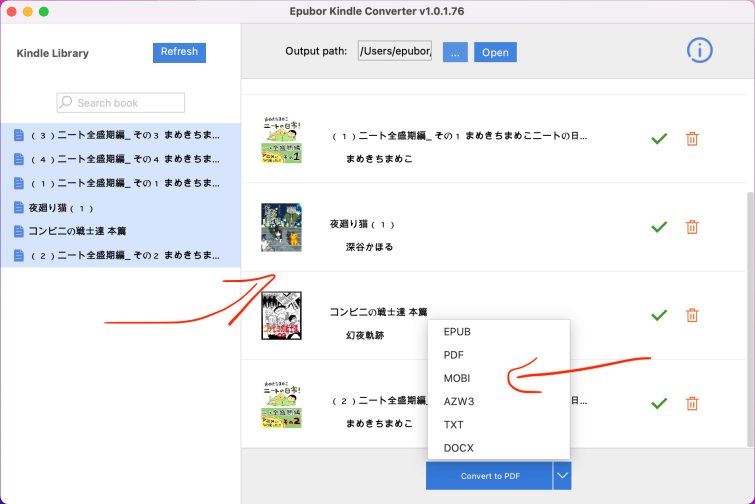DRMフリーの電子書籍を購入できる書店のまとめ
Kindle、Koboやhontoなどの大手な書店から購入した電子書籍はほとんどDRMがかかっています。DRMフリーの電子書籍を販売する書店がありませんか。
今日の記事ではDRMフリーの電子書籍を購入できる書店をまとめて紹介します。
1. Gihyo Digital Publishing 技術評論社の電子書籍サイト
技術評論社はパソコン書、IT書、理工書と実用書の出版社(1936年設立の)です。このサイトで販売する書籍は紙版と電子版があります。
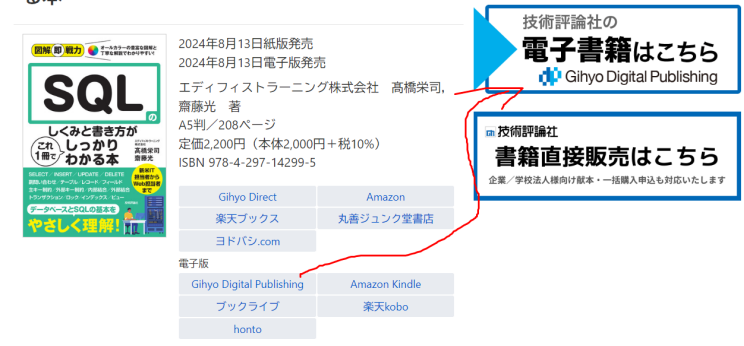
| 技術評論社 | |
|---|---|
| 電子版 | Gihyo Digital Publishing |
| Amazon Kindle | |
| ブックライブ | |
| 楽天Kobo | |
| honto | |
| DMMブックス | |
| 紙版 | Gihyo Direct |
| Amazon | |
| 楽天ブックス | |
| ヨドバシ.com | |
| 丸善ジュンク堂書店 | |
技術評論社の電子書籍サイトは電子版書籍だけ販売します。書籍を購入してから、PDFとEPUB形式の書籍をダウンロードできます。
Windowパソコンの場合は,「Thorium Reader」などで閲覧できます。また,Mac/iPhone/iPadの場合は「iBooks」などで,Androidスマートフォン/タブレットの場合は「Google Play ブックス」などで開けます。
技術評論社の電子書籍サイトから書籍をダウンロードするため、パスワードの入力が必要不可欠。パスワードが書籍を購入完了の後のメールで発行されます。
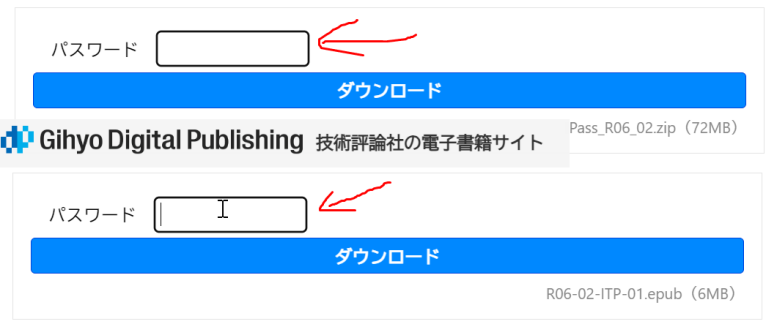
ご注意:技術評論社の電子書籍がDRMフリーですけど、購入されたユーザ様を識別できるようなユニークIDとメールアドレス等の個人情報を付加していますから、許可を得ない第三者への配布などは禁止されます。個人用してください。
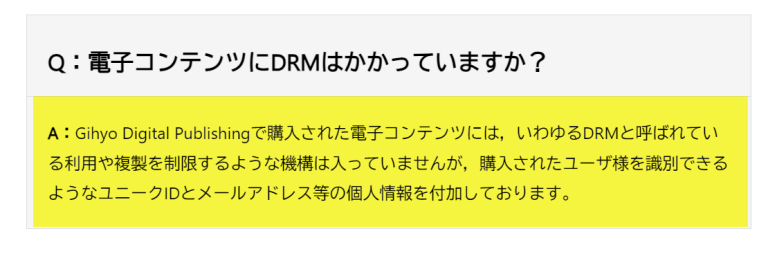
DRM:フリー
アカウントの登録必要:○
無料のコンテンツの用意:×
サンプルファイルの提供:○
決済方法:Paypal
書籍のダウンロードしてオフラインでも読むこと:○
ダウンロード形式:PDF、EPUB
書籍の閲覧:Thorium Reader、Calibre、Apple Books、Google Play ブックス
2. O’Reilly Japan
オライリー・ジャパン(O'Reilly Japan, Inc.)はO'Reilly Media(出版社の枠を越えた新しいメディア企業)の100%出資子会社として、1995年12月に設立されました。
O'Reilly Japanからダウンロード書籍がDRMフリーです。これらの書籍は主にテクノロジーに関するコンピュータ技術書籍、モノづくり・DIY系の「Make」関連書籍です。
購入済みのO'Reilly Japan書籍がライブラリ内のリンクからダウンロードできます。
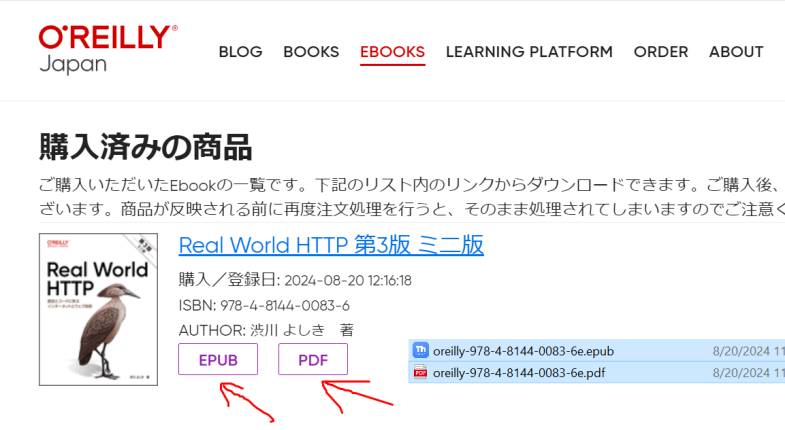
DRM:フリー
アカウントの登録必要:○
無料のコンテンツの用意:○
サンプルファイルの提供:×
決済方法:Paypal
書籍のダウンロードしてオフラインでも読むこと:○
ダウンロード形式:PDF、EPUB
書籍の閲覧:O'Reillyアプリ(Android/IOS)Thorium、honto、Kinoppy、Calibre、Apple BooksやGoogle Play ブックスなど
3. 達人出版会
達人出版会は技術系電子書籍の制作・販売を行う電子書籍専業出版社です。ほとんどの書籍がIT分野の技術系電子書籍(「コンピュータ書」)です。
書籍を購入してから、DRMフリーのEPUBあるいはPDFをダウンロードできます。
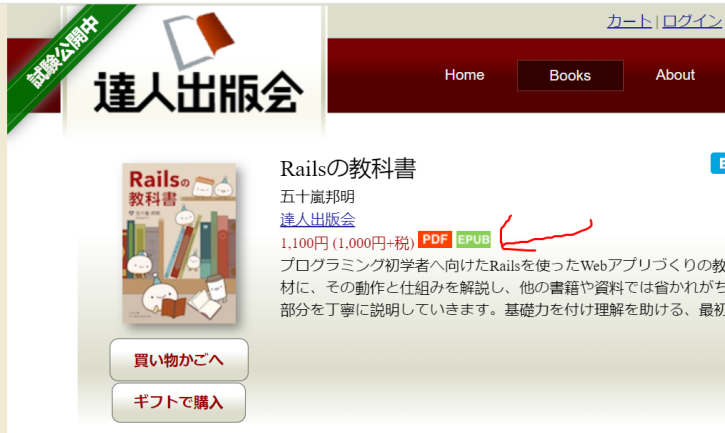
DRM:フリー
アカウントの登録必要:○
無料のコンテンツの用意:○
サンプルファイルの提供:○
決済方法:Paypal
書籍のダウンロードしてオフラインでも読むこと:○
ダウンロード形式:PDF、EPUB
書籍の閲覧:友達アプリ(IOS/Android)Google Chrome、Readium、Murasaki、Apple Books、Kinoppy for Android、Himawari Reader、CopperReader
対応策:Kindle漫画・雑誌のDRMを解除してPDFへ変換
Kindleの漫画書籍はkfx形式ですが、採用のDRM技術がV10(またより古いバージョンの)なので、DRMの解除することがかなり簡単になります。
Kindle for PCアプリ (V2.4.0) Kindle for Macアプリ(V1.40)
それから、kindleデスクトップアプリでkindleコミックをダウンロードしてください。
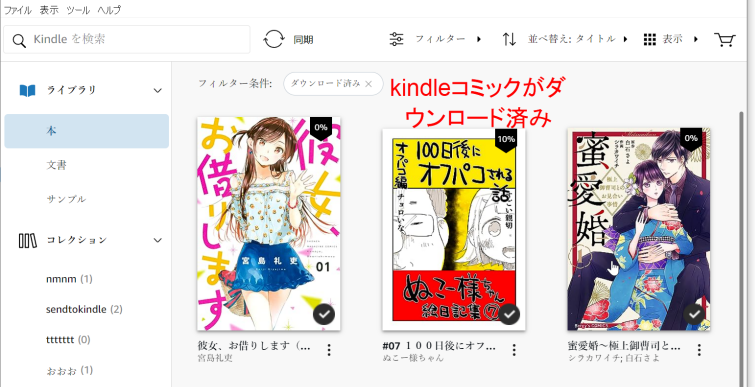
続きEpubor Ultimate製品を起動すれば、Kindleアプリ経由でダウンロード済みの本が検出され、本を右側へ追加すると、漫画に付きのdrmがすぐ解除されます。
それに、DRM解除したファイルをPDF出力に設定して、PDF形式への変換もすぐ開始します。
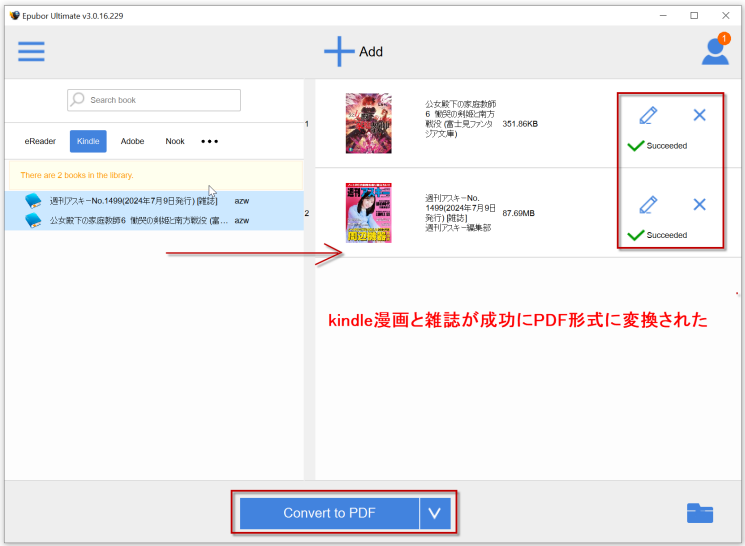
出力先から変換完成のPDFファイルを開き、印刷の選択肢が出ます。
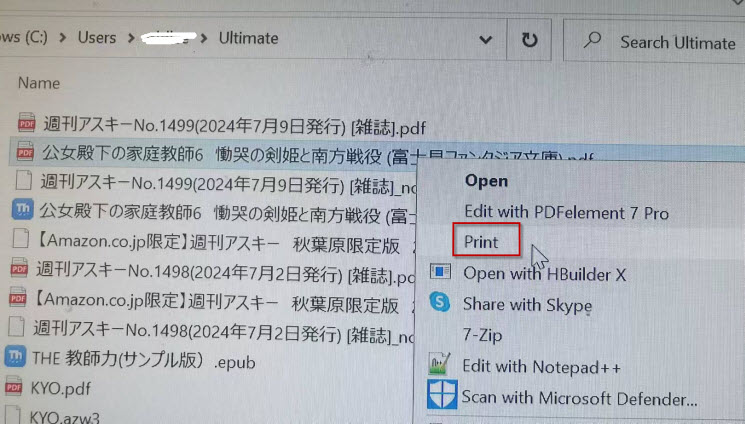
Kindle漫画をPDFにすると、余白が大きくなる不具合が発生?
最新版のEpubor Ultimatでdrm解除を行なえるが、漫画の場合、余白が多くなり、Kindleの表示と比較して、見劣りする可能性があります。
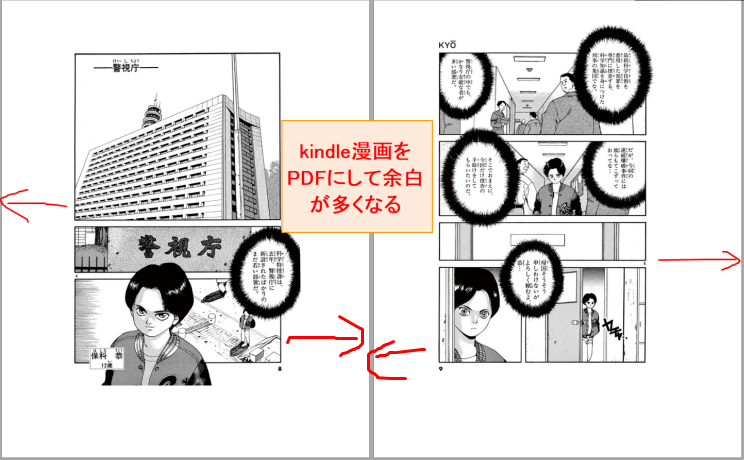
こういう場合では、PDF余白クロップできるツール例えばCrop PDFを利用すれば対応できます。
操作も簡単です。Epubor UltimatでPDF化したデータファイルをアップロードします。すべての白い余白を自動的に削除するには、「自動クロップ」を選択します。
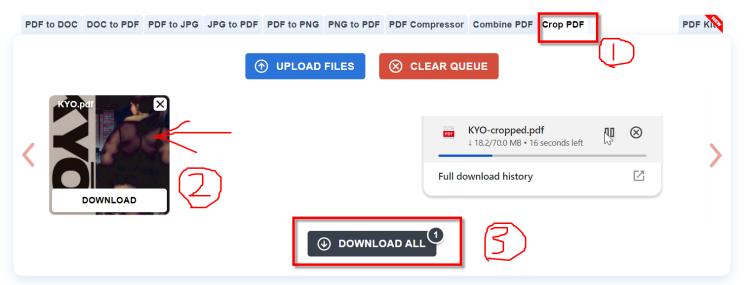
クロップ完成のPDFファイルを開き、多く余白が削除されます。

Kindle漫画をEPUBに変換してEPUB画像データだけを閲覧?
以上な方法を利用してKindle漫画をEPUBに変換することも可能です。PDF形式で漫画を読むことがらくですが、PDFファイルがサイズ大きすぎと思い、EPUBや画像のようなファイル形式に変換したい場合、Kindle本をAZW3に変換して再度のEPUBに変換してください。
Epubor Ultimateを利用してKindle本を直接的にepubに変換する場合では、変換完成のnodrmEPUBファイルの順番がバラバラな状態になっており、アーカイブファイルとして解凍するとメチャクチャなファイル順になります。
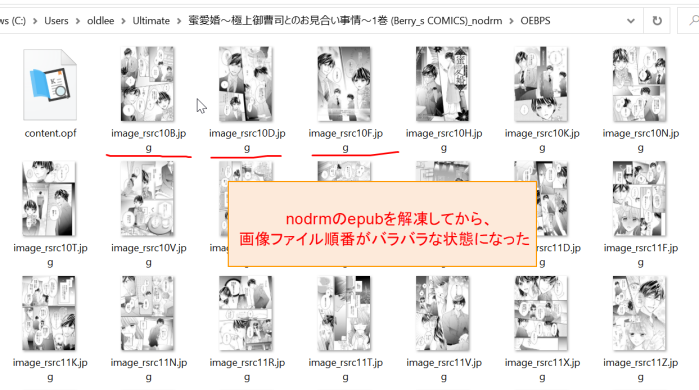
対応策:Kindle漫画をdrm解除してAZW3に変換;AZW3をEPUBに変換;epubをアーカイブファイルとして解凍。
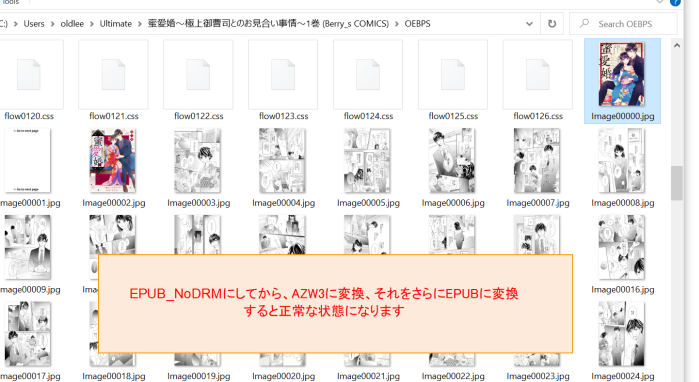
補足:
1. ここに紹介する方法がKindle小説とKindle文庫などの本にも対応します。
2. Kindle Android/IOSアプリにて開く漫画を印刷することができますか。いいえ、kindle本をkindleデスクトップアプリ経由で漫画ファイルをダウンロードしておいたほうがいいと思います。
3. Macのkindleアプリでダウンロードしたkindle漫画がKCR形式になる可能性があります。macのkcr形式のkindle漫画をPDFに変換するため、Epubor Kindle Converterを利用してください。